OBSAH
- Informace o licenci
- Jak nastavovat poskytované sociální služby
- Jak nastavovat poskytované zdravotní služby
- Jak nastavovat oddělení a pokoje
- Jak nastavovat provozy
Informace o licenci
V sekci s licencí jsou informace především o aktuálním čerpání dat a počet aktuálních klientů, kteří mohou být do program ještě doplněni. Pro tyto informace si zobrazte sekci Licence.
(KDE? Nástroje – Nastavení systému – Údaje poskytovatele – Licence)
V horní části okna je počet nasmlouvaných dat (uvedeno v GB) a jejich čerpání.
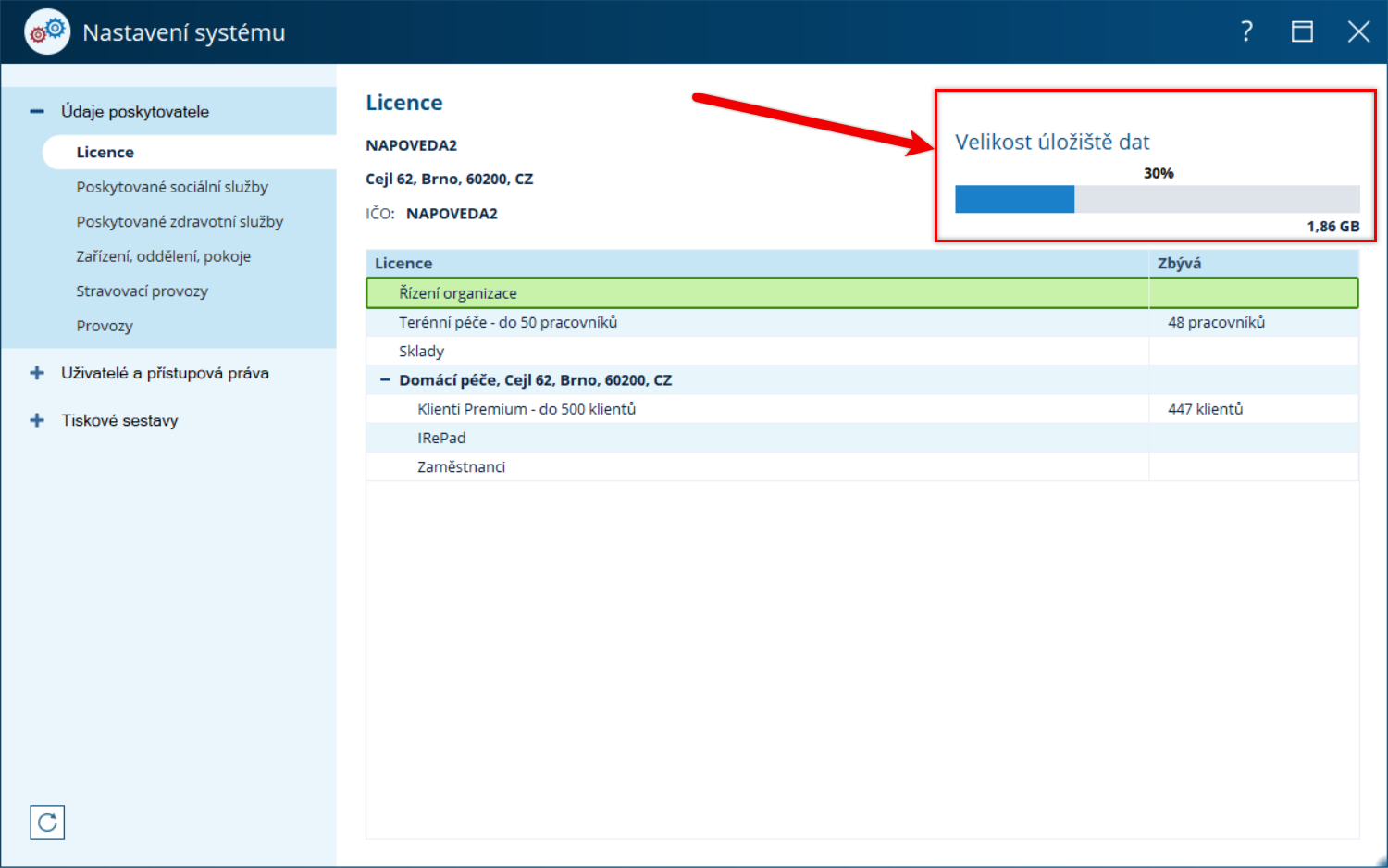
Ve spodní části okna je seznam zařízení a zbývající počet klientů, které lze přidat.

Jak nastavovat poskytované sociální služby
Přidávání v nových poskytovaných služeb je možné pouze za asistence pracovníka společnosti IReSoft s. r. o., vzhledem k tomu, že obsahuje spoustu souvisejících nastavení, které není možné přehlednou.
(KDE? Nástroje – Nastavení systému – Údaje poskytovatele – Poskytované sociální služby)
Chcete přidat novou službu? Kontaktujte nás a my vám rádi pomůžeme.
Jak opravit existující poskytovanou službu
V sekci Poskytované sociální služby poklepejte na řádek služby, kterou chcete změnit.
(KDE? Nástroje – Nastavení systému – Údaje poskytovatele – Poskytované sociální služby)

V otevřeném okně můžete změnit:
- Název (pod jakým názvem je služba vedena)
- Zkratka
- Identifikátor služby
- Používat regionální kartu (zatržením volby umožníte vykazování regionálních karet. Jen zvolte z nabídky kraj, pro který vykazujete)
- Přiřazená zařízení (v jakých zařízení je daná registrovaná služba poskytována)
- Přiřazené cílové skupiny klientů

Hotovo? Klepněte na tlačítko OK.
Jak nastavovat poskytované zdravotní služby
Přidávání nových poskytovaných zdravotních služeb je možné pouze za asistence pracovníka společnosti IReSoft s. r. o., vzhledem k tomu, že obsahuje spoustu souvisejících nastavení, které není možné přehlédnout.
Chcete přidat novou službu? Kontaktujte nás a my vám rádi pomůžeme.
Jak opravit poskytovanou zdravotní službu (IČZ)
V sekci Poskytované zdravotní služby poklepejte na řádek poskytované zdravotní služby.
(KDE? Nástroje – Nastavení systému – Údaje poskytovatele – Poskytované zdravotní služby)
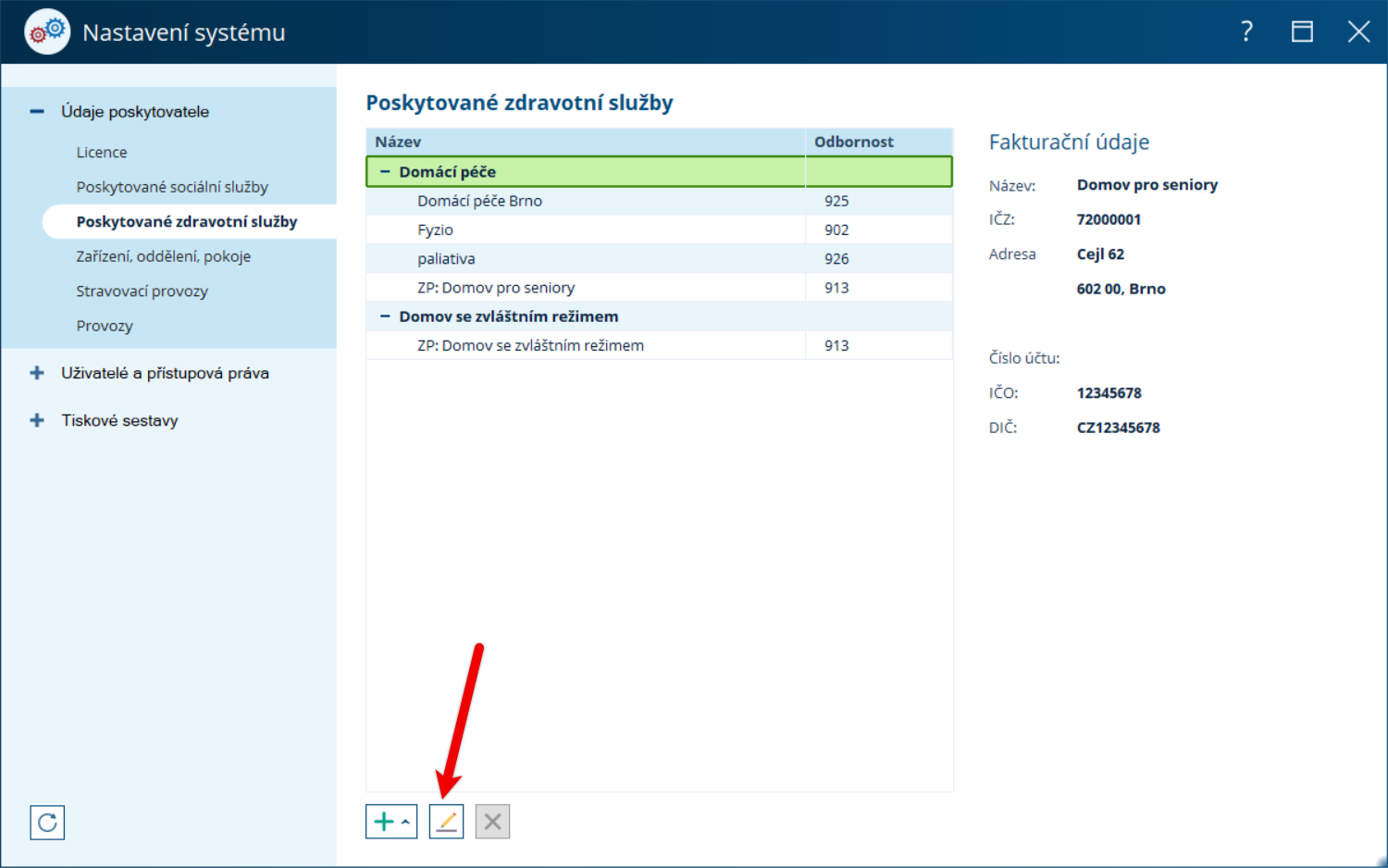
V otevřeném okně můžete opravit:
- Název
- IČZ (přiděleno pojišťovnou)
- Fakturační údaje (údaje, které budou k dispozici na faktuře pro pojišťovnu)

Hotovo? Uložte klepnutím na tlačítko OK.
Jak nastavovat oddělení a pokoje
Tato nápověda je určena pro správu oddělení a pokojů, na které umisťujete klienty. Oddělení i pokoje reprezentují skutečné dělení budovy (klienti jsou rozdělování i dle služeb).
K nastavení bude zapotřebí mít oprávnění: správce nastavení
Pokud chcete do CYGNUS doplnit nové zařízení, je třeba kontaktovat vašeho obchodního zástupce.
Jak přidat nové oddělení
Nejprve přejděte do podsekce Zařízení, oddělení a pokoje.
(KDE? Nástroje – Nastavení systému – Údaje o poskytovateli – Zařízení, oddělení, pokoje).
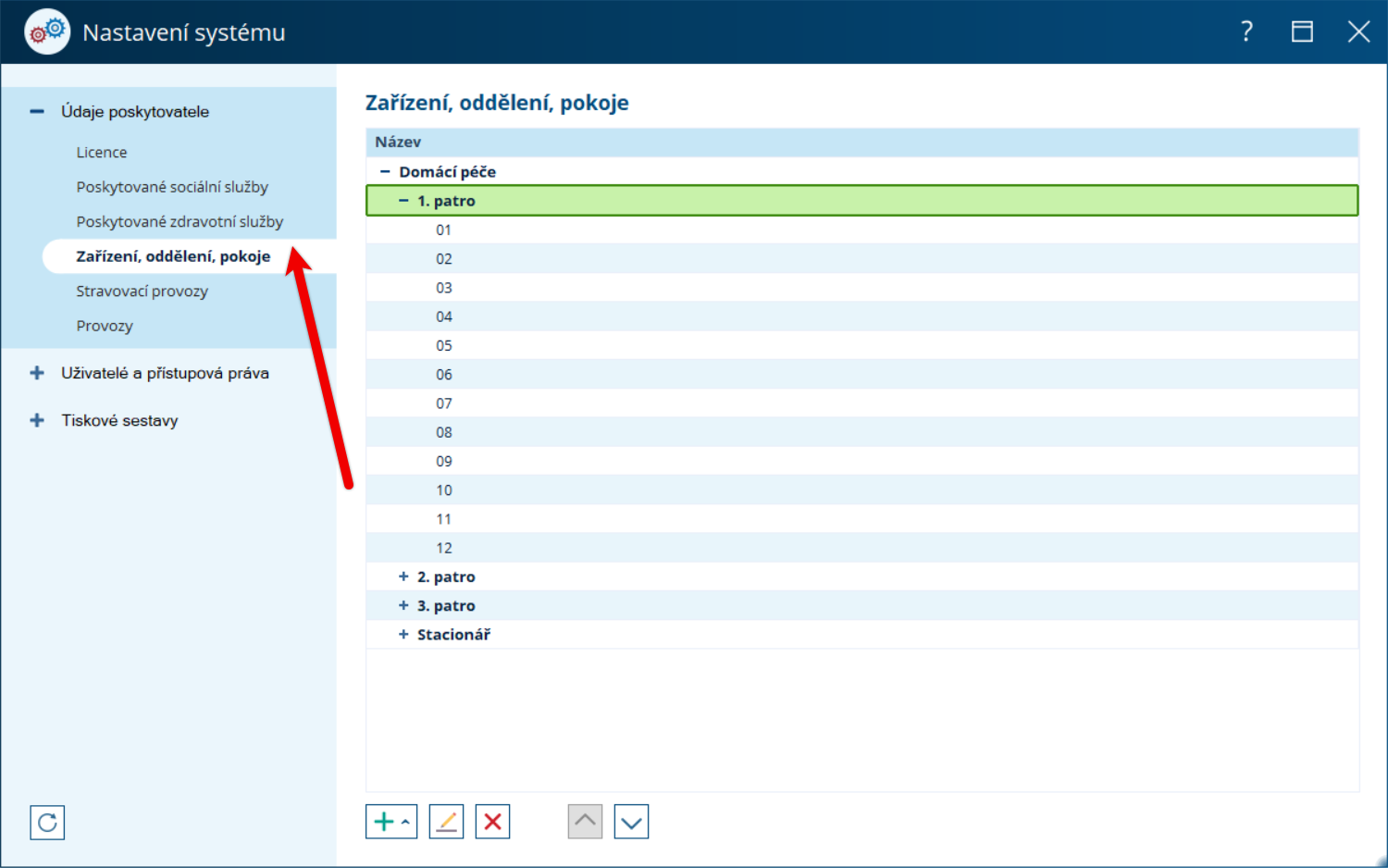
Označte zařízení, do kterého chcete přidávat oddělení, klepněte na tlačítko Přidat a z nabídky zvolte položku Oddělení.

V otevřeném okně zadejte název oddělení a uložte klepnutím na OK.
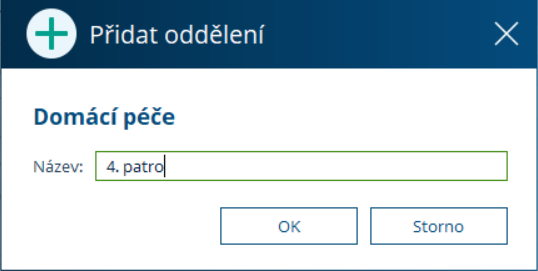
Jste-li současně administrátorem práv, můžete vybrat pracovníky, kteří mají mít přístup ke klientům z toho oddělení. Stačí je zatrhnout a poté potvrdit klepnutím na OK. Práva na nové oddělení můžete zaměstnancům nastavit i později.
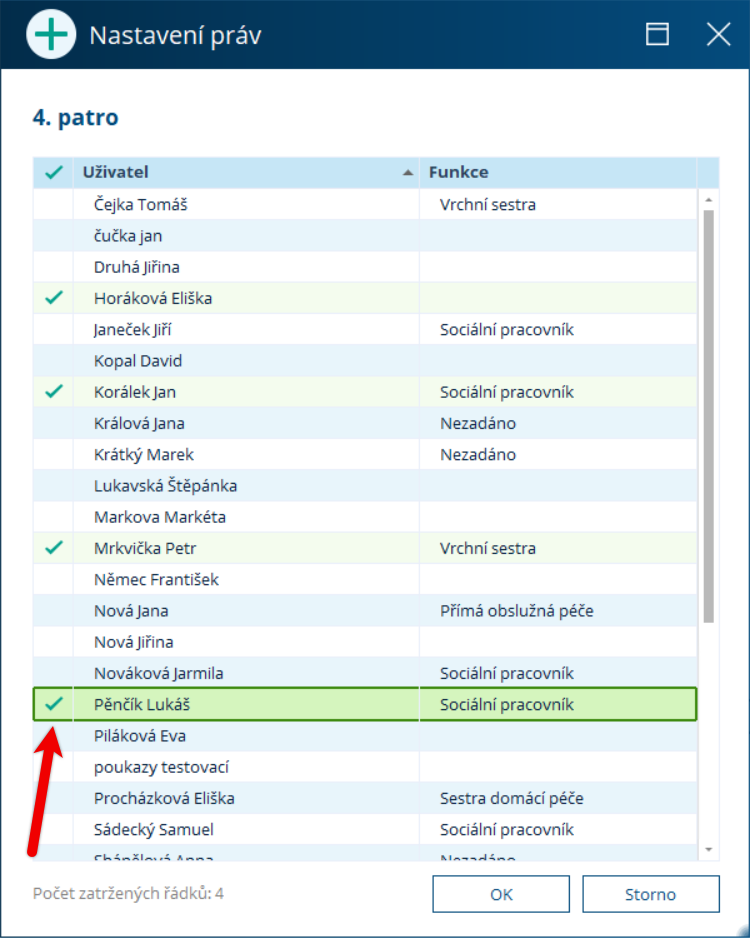
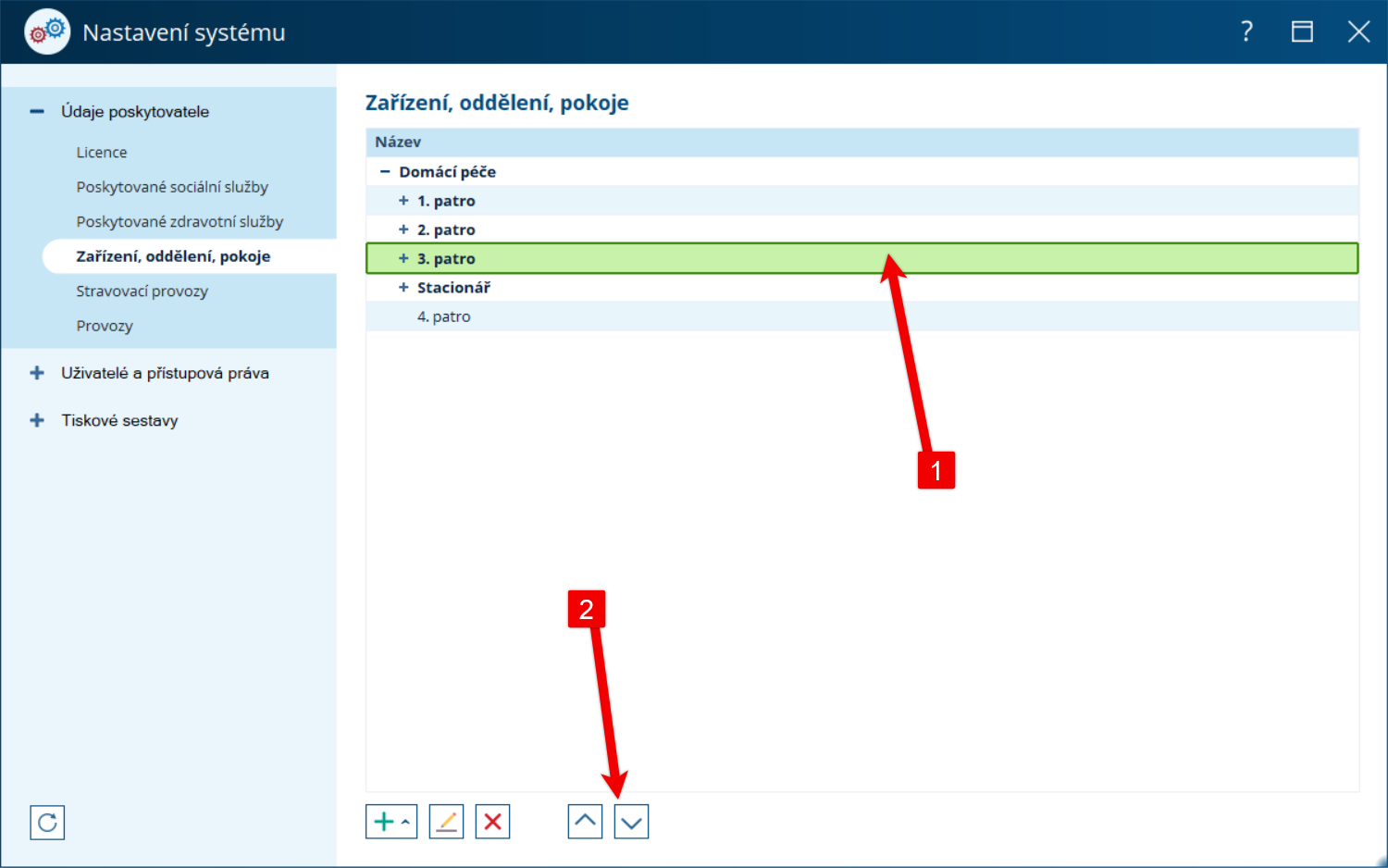
Chcete-li změnit pořadí v odděleních, označte to, které chcete posunout, a pomocí šipek jej posouvejte dle potřeby
Jak opravit nebo odebrat oddělení
Přejděte do podsekce Zařízení, oddělení a pokoje. Pokud oddělení nevidíte, rozbalte si zařízení klepnutím na malou šipku hned vedle jeho názvu.
(KDE? Nástroje – Nastavení systému – Údaje o poskytovateli – Zařízení, oddělení, pokoje)

Pro opravu poklepejte na řádek s oddělením.
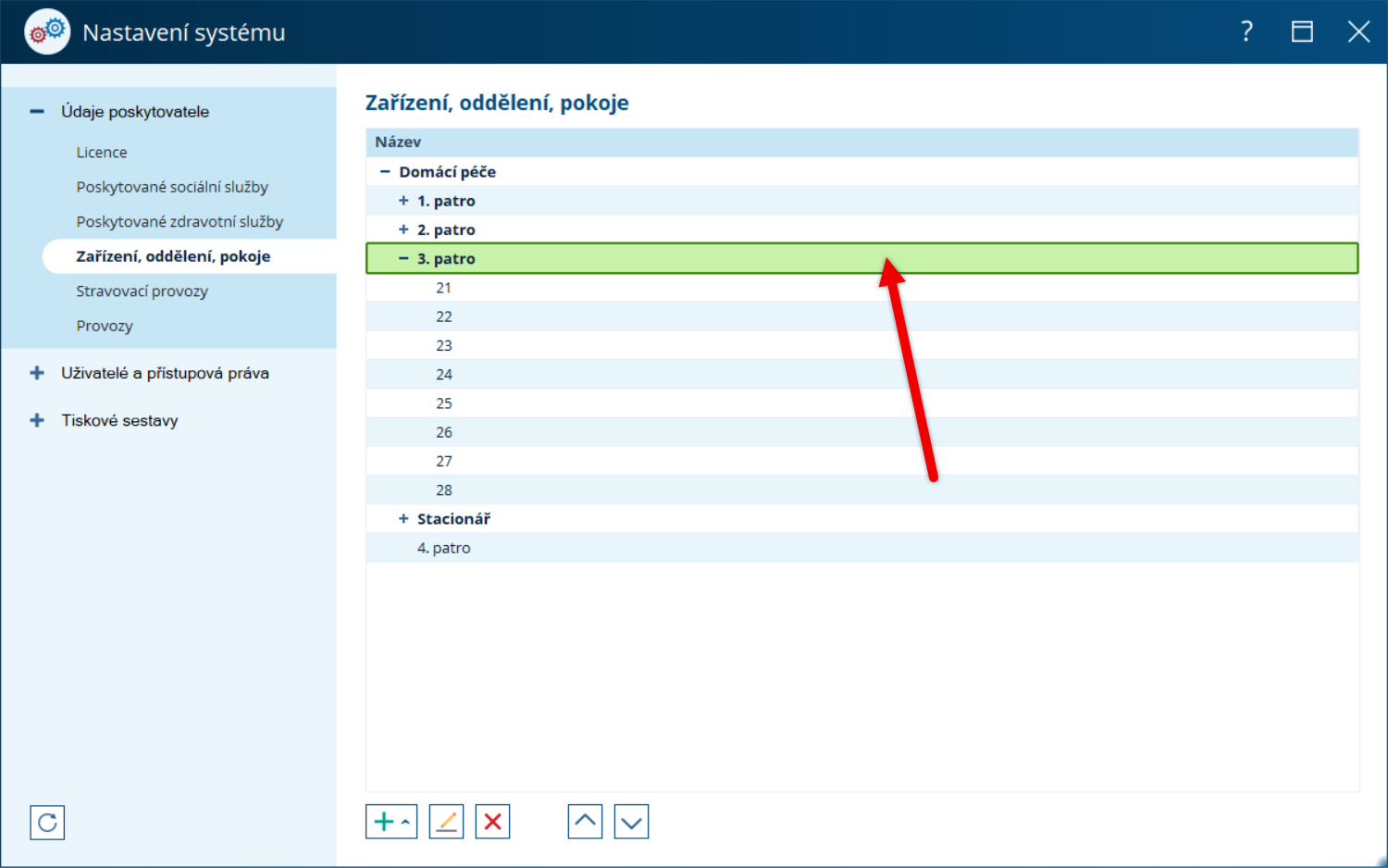
V otevřeném okně proveďte požadované úpravy a uložte klepnutím na OK.
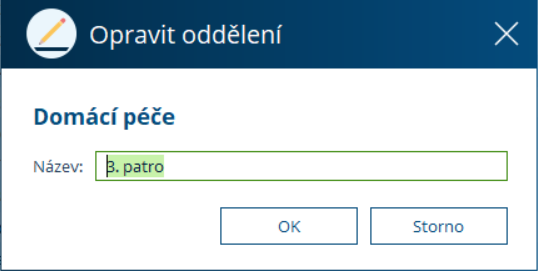
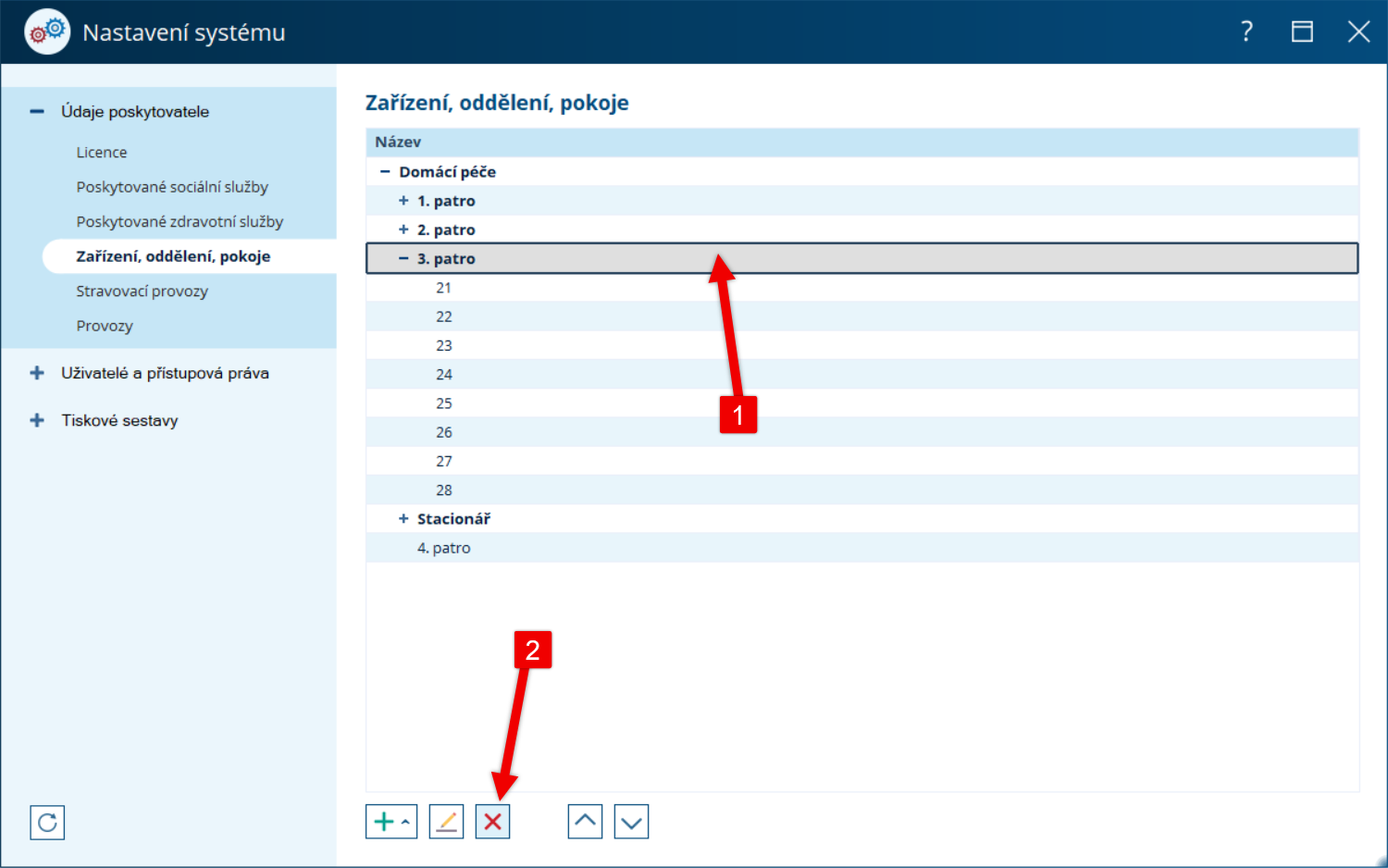
Pokud chcete oddělení odebrat, označte jej a klepněte na tlačítko Odebrat .
Oddělení použité u klientů bude z důvodů zachování historie pouze zneaktivněno. Při změnách v umístění a u nových klientů se toto oddělení již nenabídne. Dialog potvrďte.
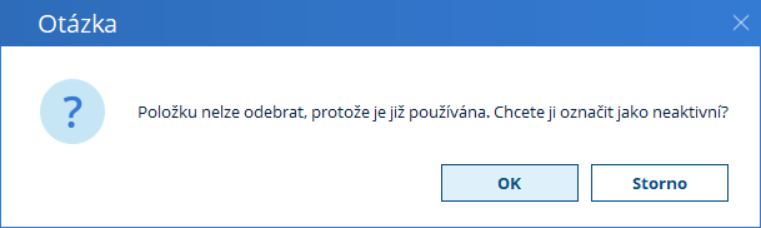
Doposud nepoužité oddělení bude nenávratně smazáno. Potvrďte.

Jak přidat nový pokoj do oddělení
Přejděte do podsekce Zařízení, oddělení a pokoje v nastavení a rozbalte zařízení, kam přidáváte pokoje.
(KDE? Nástroje – Nastavení systému – Údaje o poskytovateli – Zařízení, oddělení, pokoje)
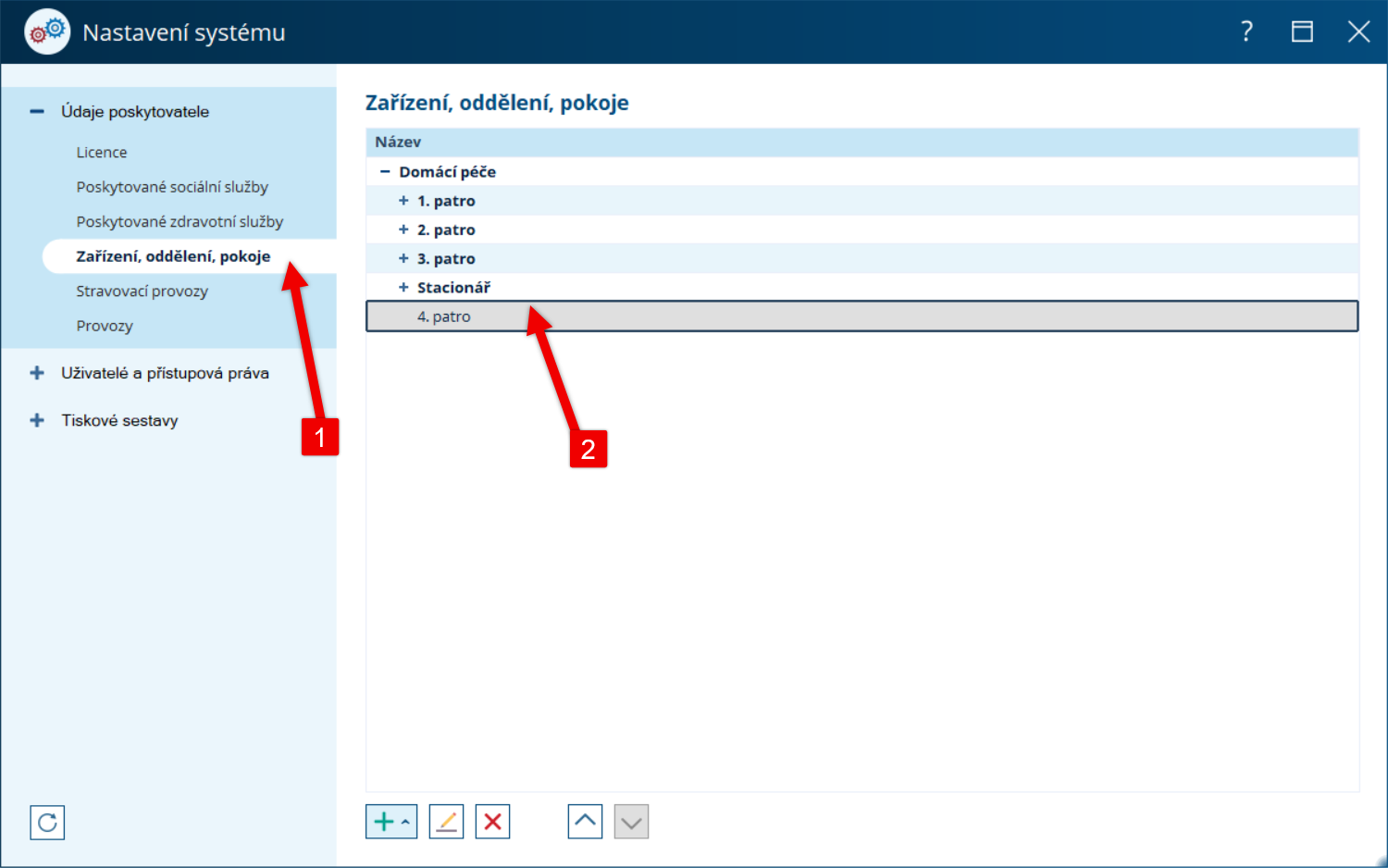
Označte oddělení, kde bude přidáván pokoj, klepněte na tlačítko Přidat a z nabídky zvolte Pokoj.

V otevřeném okně zadejte číslo či jakýkoliv jiný název pokoje a uložte klepnutím na OK.

Pořadí v seznamu pokojů pak můžete změnit pomocí šipek.

Jak opravit nebo odebrat pokoj
V podsekci Zařízení, oddělení a pokoje v nastavení rozbalte zařízení a oddělení, kde chcete měnit pokoje.
(KDE? Nástroje – Nastavení systému – Údaje o poskytovateli – Zařízení, oddělení, pokoje)
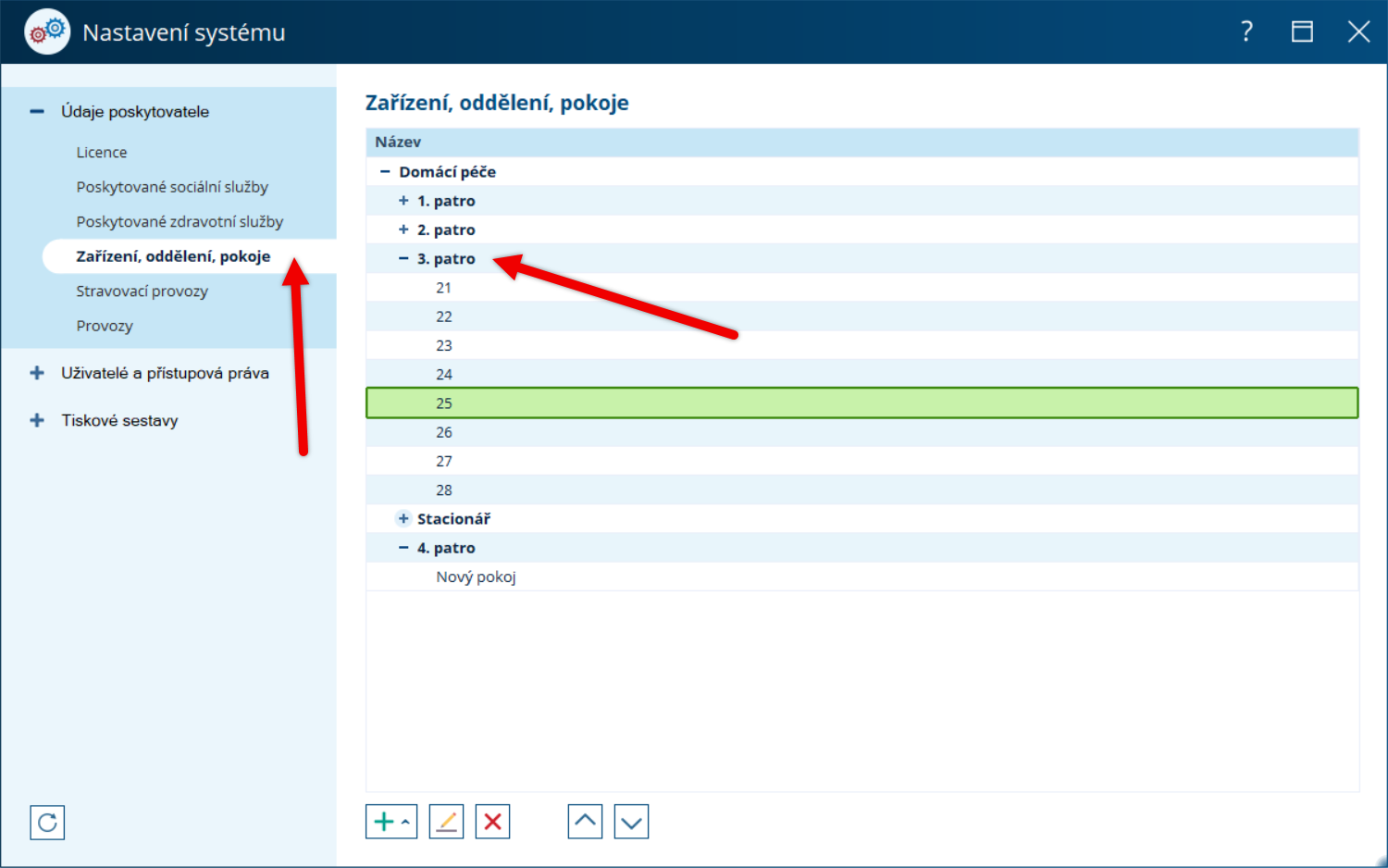
Pokud chcete opravovat pokoj, poklepejte na něj.
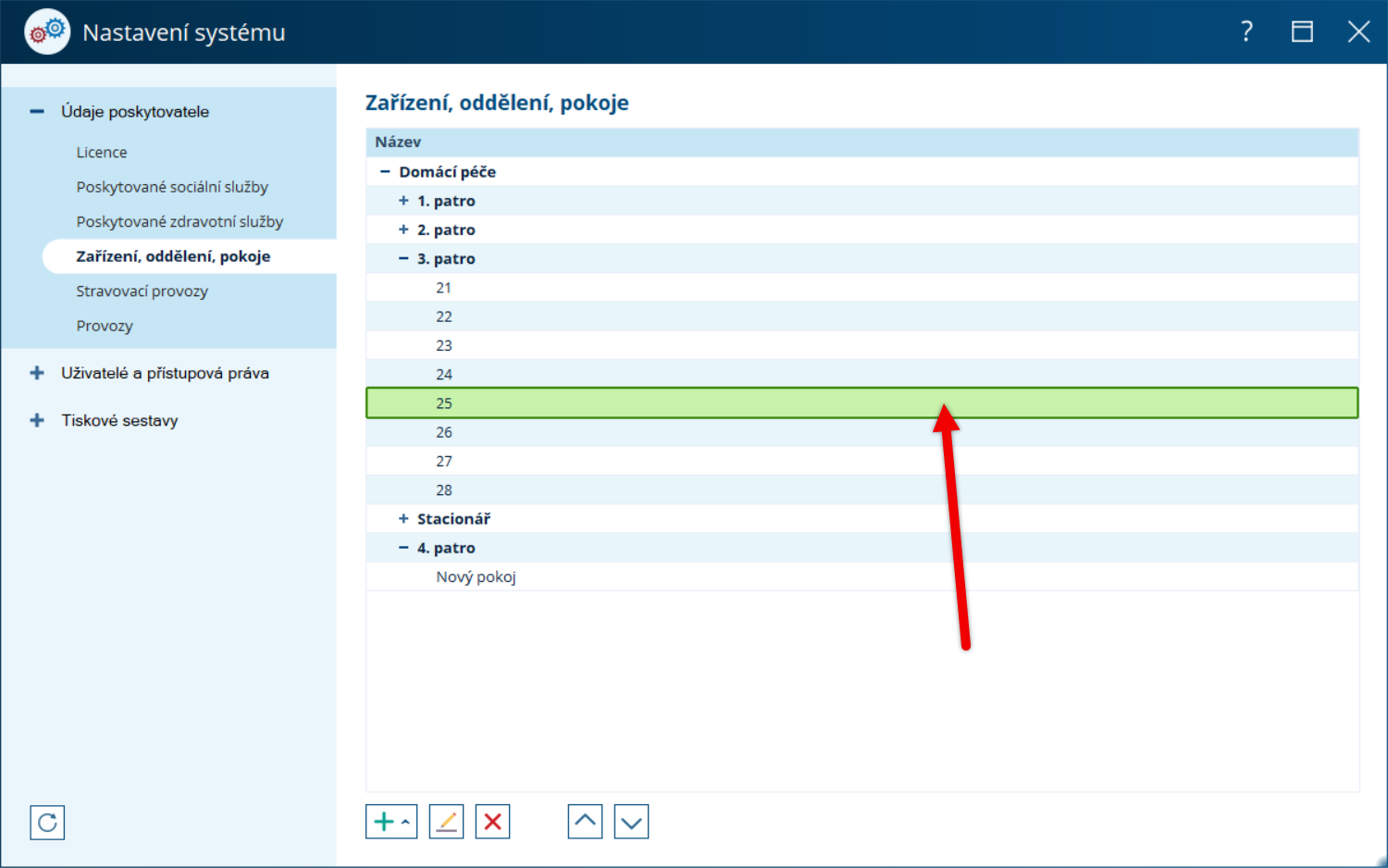
V otevřeném okně proveďte požadované úpravy a uložte klepnutím na OK.
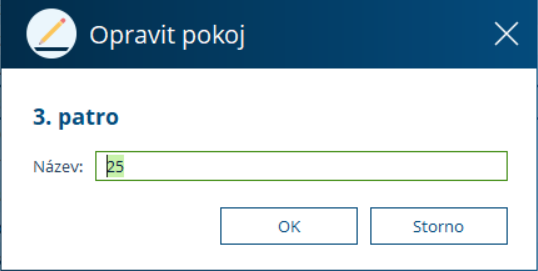
Pokud chcete pokoj odstranit, označte jej a klepněte na tlačítko Odebrat.

Jak nastavovat provozy
Přidání nebo editace provozů, je umožněno Vašemu správci nastavení.
Jak zjistit, kdo je správce nastavení? Klikněte ZDE
Jak vytvořit nový provoz
Nový provoz přidáte v sekci Provozy klepnutím na tlačítko Přidat.
(KDE? Nástroje – Nastavení systému – Údaje o poskytovateli - Provozy)
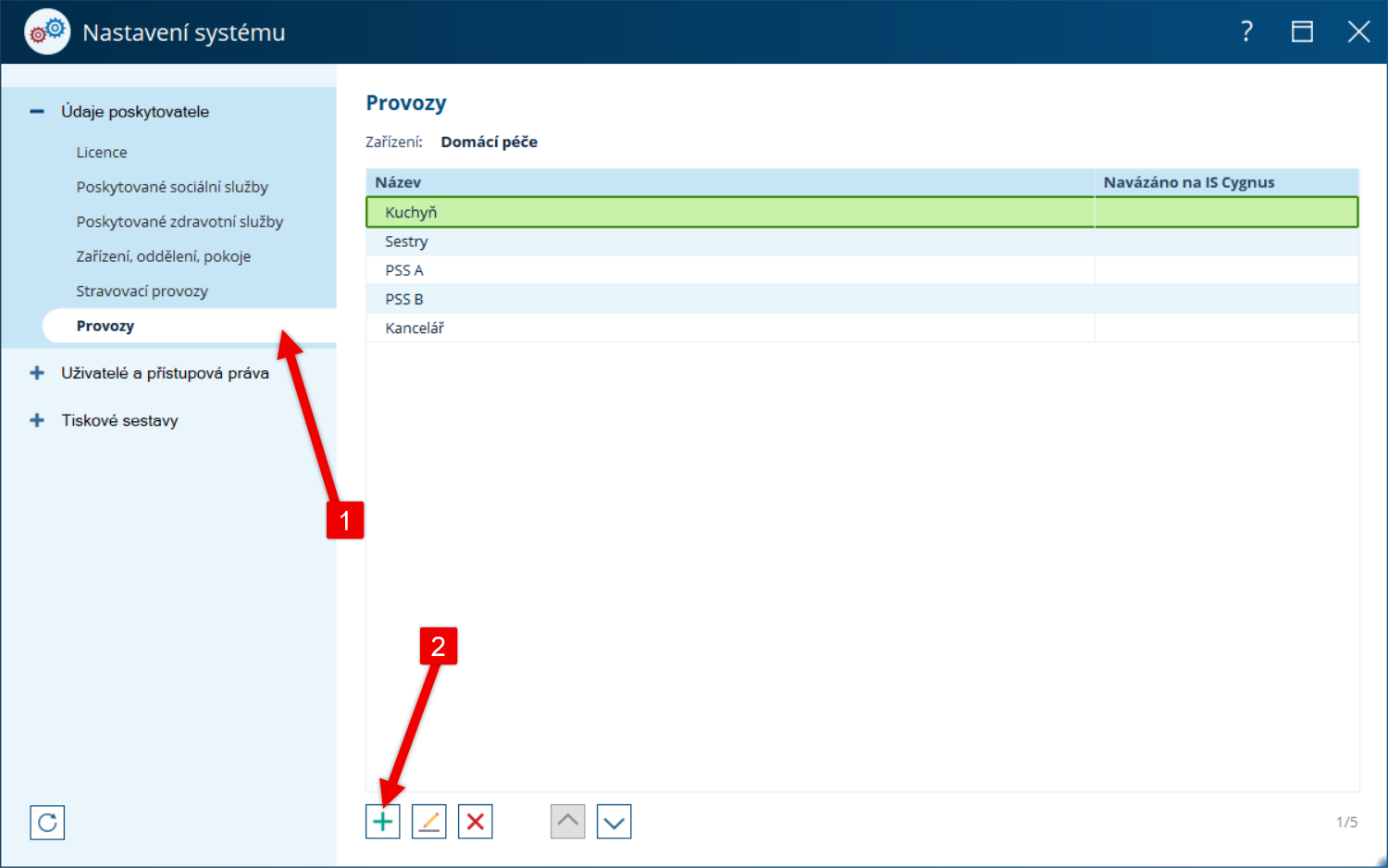
V otevřeném okně zapište název provozu a uložte klepnutím na tlačítko OK.
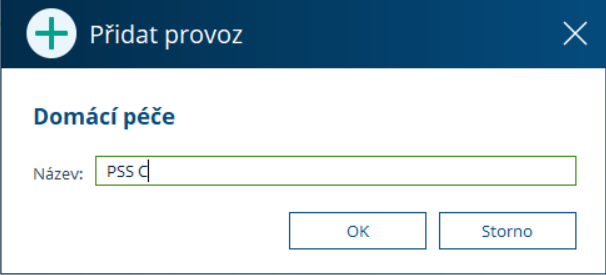
Jakmile se provoz vytvoří, bude třeba zvolit uživatele programu, kteří budou mít právo s provozem pracovat. Nastavení oprávnění na jednotlivé provozy CYGNUS vyvolá automaticky. Stačí zatrhnou správné uživatele a potvrdit klepnutím na tlačítko OK.

Dále vyberte Pracovní skupiny, které budou fungovat na nově vytvořeném oddělení

Dále vyberte seznam lidí, kteří uvidí seznam přítomných zaměstnanců, kteří budou zařazení na tento nový provoz
Jak spravovat existující provozy
Existující provozy spravujte v sekci Provozy pomocí tlačítek Opravit a Odebrat. Označte provoz klepnutím myši a použijte tlačítko k opravě nebo odebrání.
(KDE? Nástroje – Nastavení systému – Údaje o poskytovateli – Provozy)

Pomocí tlačítek Posunout nahoru a Posunout dolů můžete měnit pořadí provozů.
Jak nastavit nebo ověřit nastavená práva na provoz
Pokud jste administrátorem a spravujete oprávnění, klepnutím pravým tlačítkem myši na provoz a výběrem možnosti Nastavit práva můžete ověřit uživatele, kteří mají oprávnění vidět zaměstance daného provozu a toto právo spravovat.
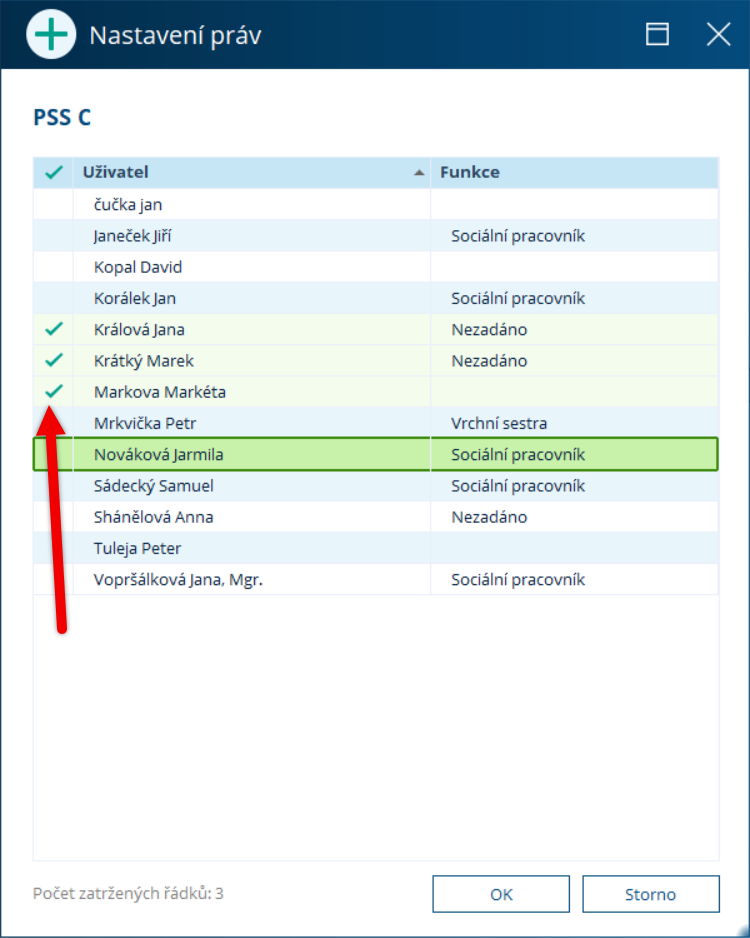
Byl tento článek užitečný?
To je skvělé!
Děkujeme Vám za zpětnou vazbu
Je ním líto, že jsme vám nepomohli
Děkujeme Vám za zpětnou vazbu
Zpětná vazba odeslána
Oceňujeme vaši snahu a pokusíme se článek opravit